В операционной системе MikroTik RouterOS есть функция Bonding, позволяющая увеличить пропускную способность Wi-Fi за счет объединения нескольких Wi-Fi каналов в один.
Допустим у вас стоит задача получить Wi-Fi канал с пропускной способностью 200 Мбит/с. Для этого необходимо установить два Wi-Fi моста со скоростью 100 Мбит/с каждый и объединить их в единый канал с помощью роутеров MikroTik или компьютеров x86 с установленной операционной системой RouterOS. Bonding довольно требователен к ресурсам, поэтому необходимо использовать мощные роутеры MikroTik или компьютеры.
При объединении Wi-Fi каналов необходимо чтобы их скорости были одинаковые, поскольку склеивание будет происходить по менее скоростному каналу. Например, если у вас один беспроводной канал имеет скорость 90 Мбит/с, а второй — 30 Мбит/с, то после объединения общая скорость получится 60 Мбит/с.
Настройка Bonding
Принцип работы Bonding заключается в следующем: создаются несколько виртуальных EoIP интерфейсов, после чего они объединяются в единый Wi-Fi канал.
Рассмотрим пример, как объединить два беспроводных моста, чтобы увеличить скорость Wi-Fi канала.
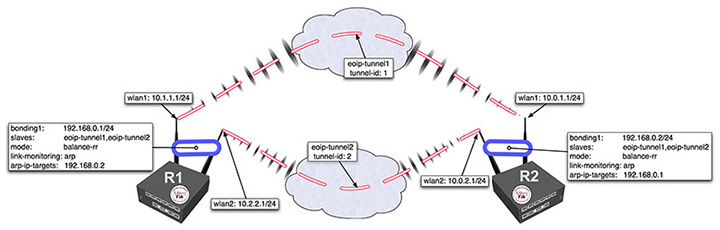
У нас есть два роутера R1 и R2. Каждый роутер имеет два беспроводных интерфейса wlan0 и wlan1, которым назначены свои IP адреса.
Bounding может работать только на канальном уровне OSI Layer 2, поэтому нам необходимо создать EoIP интерфейсы на каждом беспроводном интерфейсе wlan0 и wlan1. Для этого выполните в терминале следующие команды:
- на роутере R1:
[admin@MikroTik] > /interface eoip add remote-address=10.0.1.1/24 tunnel-id=1
[admin@MikroTik] > /interface eoip add remote-address=10.0.2.1/24 tunnel-id=2
- на роутере R2:
[admin@MikroTik] > /interface eoip add remote-address=10.1.1.1/24 tunnel-id=1
[admin@MikroTik] > /interface eoip add remote-address=10.2.2.1/24 tunnel-id=2
Далее добавляем интерфейс bounding и делаем EoIP интерфейсы как slaves (ведомым)
- на роутере R1:
[admin@MikroTik] > / interface bonding add slaves=eoip-tunnel1,eoip-tunnel2 mode=balance-rr
- на роутере R2:
[admin@MikroTik] > / interface bonding add slaves=eoip-tunnel1,eoip-tunnel2 mode=balance-rr
В заключении назначаем IP адреса bounding интерфейсу:
- на роутере R1:
[admin@MikroTik] > / ip address add address 192.168.0.1/24 interface=bonding1
- на роутере R2:
[admin@MikroTik] > / ip address add address 192.168.0.2/24 interface=bonding1
Тестирование связи
Теперь оба маршрутизатора могут связаться друг с другом, используя IP адреса из подсети 192.168.0.0/24. Чтобы проверить работоспособность бондинга, выполните в терминале следующие команды:
- на роутере R1:
[admin@MikroTik] > /interface monitor-traffic eoip-tunnel1,eoip-tunnel2
- на роутере R2:
[admin@MikroTik] > /tool bandwidth-test 192.168.0.1 direction=transmit
В итоге вы увидите трафик, который равномерно распределяется между двумя EoIP интерфейсами:
[admin@MikroTik] > /int monitor-traffic eoip-tunnel1,eoip-tunnel2
received-packets-per-second: 685 685
received-bits-per-second: 8.0Mbps 8.0Mbps
sent-packets-per-second: 21 20
sent-bits-per-second: 11.9kbps 11.0kbps
received-packets-per-second: 898 899
received-bits-per-second: 10.6Mbps 10.6Mbps
sent-packets-per-second: 20 21
sent-bits-per-second: 11.0kbps 11.9kbps
received-packets-per-second: 975 975
received-bits-per-second: 11.5Mbps 11.5Mbps
sent-packets-per-second: 22 22
sent-bits-per-second: 12.4kbps 12.3kbps
received-packets-per-second: 980 980
received-bits-per-second: 11.6Mbps 11.6Mbps
sent-packets-per-second: 21 21
sent-bits-per-second: 11.9kbps 11.8kbps
received-packets-per-second: 977 977
received-bits-per-second: 11.6Mbps 11.5Mbps
sent-packets-per-second: 21 21
sent-bits-per-second: 11.9kbps 11.8kbps
— [Q quit|D dump|C-z pause]
[admin@MikroTik] >
Мониторинг связи
Если использовать выше описанную конфигурацию, то при отказе работы одного из Wi-Fi каналов, происходит падение пропускной способности на интерфейсе bonding. Чтобы отследить проблемы со связью, необходимо выполнять мониторинг соединений. Это делается в большинстве конфигураций bounding. Для включения ARP мониторинга выполните в терминале следующие команды:
- на роутере R1:
[admin@MikroTik] > / interface bonding set bonding1 link-monitoring=arp arp-ip-targets=192.168.0.2
- на роутере R2:
[admin@MikroTik] > / interface bonding set bonding1 link-monitoring=arp arp-ip-targets=192.168.0.1
Источник http://www.technotrade.com.ua/Articles/mikrotik_bonding.php

 RSS & RSS to Email
RSS & RSS to Email